- 用户可以按照分步指南在 Windows 11 上旁加载和运行 APK 文件,从而在 PC 上启用 Hyper-V 和虚拟机平台。
- 要访问 Android 应用程序,用户需要从 Microsoft Store 下载并安装适用于 Android 的 Windows 子系统,或者根据需要手动安装。
- 设置必要的组件后,用户可以通过下载 SDK Platform Tools、复制 APK 文件并使用命令提示符安装并运行该文件,在 Windows 11 上打开 APK 文件。
在Windows 11发布期间,微软表示用户将能够从亚马逊商店在Windows 11上安装Android应用程序。然而,他们没有提到任何有关侧载 Android 应用程序或运行 Windows 11 上的 Google Play 商店。用户可以通过在 PC 上打开 APK 文件来轻松旁加载 Android 应用程序。如果您想在 Windows 11 上打开 APK 文件但不知道如何操作,本文将为您提供帮助。
如何在 Windows 11 上安装和运行 APK 文件
这是在 Windows 11 上打开 APK 文件的分步指南。
在 Windows 11 上打开 APK 文件
在 Windows 11 上打开 APK 文件很简单,但有点冗长。我们将把整个过程分为不同的部分,以帮助您更轻松地完成。要在 Windows 11 上打开 APK 文件,请按照以下步骤操作 –
在您的 PC 上启用 Hyper-V 和虚拟机平台
首先,您必须确保已启用 PC 的 Hype-V 和虚拟机平台。以下是让您在 PC 上启用 Hyper-V 的步骤 –
- 打开 设置 通过按 Windows 11 PC 上的应用程序 视窗+我 组合键。
- 在左侧边栏上 设置 应用程序,点击 应用程序。

- 现在,单击 可选功能 右侧的选项 应用程序 部分。

- 接下来,单击 更多 Windows 功能 下的选项 相关设置 部分。

- 搜索 超V 并在打开的弹出窗口中选中其旁边的复选框。

- 接下来,搜索并选中复选框 虚拟机平台。 执行此操作后,单击 好的,并且 Hyper-V 和虚拟机平台将在您的 PC 上启用。
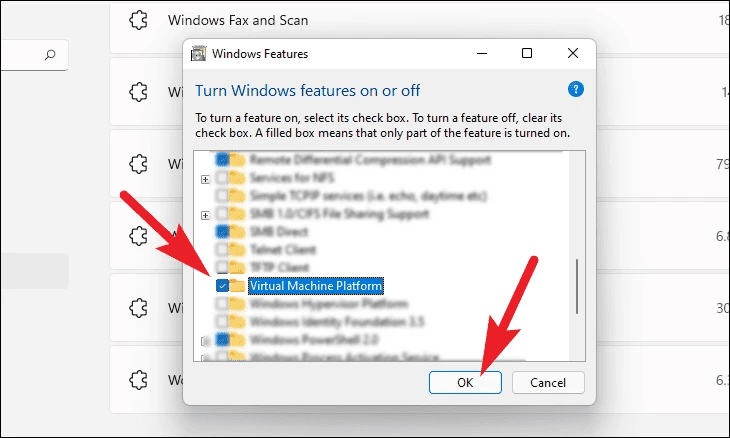
下载并安装 Android 版 Windows 子系统
接下来,您必须下载并安装适用于 Android 的 Windows 子系统。它是 Windows 11 之上的一个新组件层,包括 Linux 内核和 Android 操作系统,用于在 Windows 11 PC 上运行 Android 应用程序。您可以从 Microsoft Store 下载并安装适用于 Android 的 Windows 子系统。为此,请按照以下步骤操作 –
- 按 视窗 打开钥匙 开始菜单 在您的电脑上。在 开始菜单搜索 微软商店 然后点击相关搜索结果即可打开 微软商店。
- 在 微软商店搜索 适用于 Android 的 Windows 子系统。
- 选择相关搜索结果并点击 得到 安装 适用于 Android 的 Windows 子系统 在您的 Windows 11 电脑上。

如果您无法安装适用于 Android 的 Windows 子系统,您可以手动安装。请按照以下步骤手动下载并安装适用于 Android 的 Windows 子系统 –
- 首先,下载适用于 Android 的 Windows 子系统 msixbundle。为此,请访问此链接。在打开的窗口中,单击下拉菜单 网址(链接) 并选择 产品ID。 在给定字段中,输入产品 ID 作为 9P3395VX91NR 并搜索产品。从此处下载适用于 Android 的 Windows 子系统 msixbundle。
- 接下来,前往文件下载的位置。右键单击该文件,然后从打开的上下文菜单中单击 特性。 从 特性 窗口中,记下该文件夹的位置,因为您在接下来的过程中将需要它。
- 接下来,按 视窗+X 在键盘上,然后从打开的菜单中选择 Windows 终端(管理员)。
- 在 Windows 终端, 执行以下命令 Add-AppxPackage -Path“<复制路径>\<包名称>.msixbundle”
笔记- 在这里,替换 复制的路径 以及文件夹的位置和 <包名称> 与包的名称。
- 这将安装适用于 Android 的 Windows 子系统。现在,打开 开始菜单,并搜索 适用于 Android 的 Windows 子系统,您会发现此处列出了此选项。
在 Windows 11 上打开 APK 文件
现在您已完成上述过程,您将可以在 Windows 11 上打开 APK 文件,没有任何问题。为此,请按照以下步骤操作 –
- 下载 SDK平台工具 从你的电脑上 关联。打开给定的链接,您将找到下面列出的适用于 Windows 的 SDK 平台工具 下载 部分。
- 下载文件后,前往文件下载的位置。现在选择该文件,右键单击它,然后单击 全部提取。
- 接下来,复制 APK文件 您想要在 Windows 11 PC 上打开并将其粘贴到您解压的文件夹中。记下 APK 文件的名称,因为在此过程中您将需要它。
- 现在打开 开始菜单 通过按 视窗 钥匙。在这里,搜索 适用于 Android 的 Windows 子系统 并击中 进入。

- 在 适用于 Android 的 Windows 子系统 (WSA)搜索 开发者模式 切换并打开它。在这里,记下您将在下面看到的 IP 地址 开发者模式 切换。

- 前往 SDK Platform Tools 解压文件夹。在地址栏上输入 指令管理指令 并击中 进入 打开 命令提示符 设置为当前目录。

- 在这里输入命令 adb.exe 连接
与您复制的 IP 地址。 - 接下来,输入命令 adb.exe 安装 <文件名>.apk 并执行它。在这里,替换 <文件名> 与您要在 PC 上安装的 APK 文件的名称。

- 现在您的文件将安装在您的电脑上。该过程完成后,您将收到一条有关屏幕的消息。
- 执行此操作后,搜索您安装的应用程序 开始菜单,您会发现它列在这里。单击它,您将能够在Windows 11上打开APK文件。
这是使用 Windows 11 PC 打开 APK 文件的方法。上述指南将引导您完成在 Windows 11 PC 上旁加载 APK 文件的过程。
相关指南:



